USBメモリーの挿入
-
USBメモリー差込口に、USBメモリーを差し込みます。
-
次のいずれかの状態になります。
-
[USBメモリー検出]画面が表示される
-
[スキャナー(USBメモリー保存)]画面が表示される
-
[文書プリント]画面が表示される
-
[デジカメプリント]画面が表示される
-
画面表示は変わらない
補足-
上記のうちのどの状態になるかは、設定によって異なります。詳しくは、機械管理者にお問い合わせください。
-
節電中は、USBメモリー差込口にUSBメモリーを差し込んでも、タッチパネルディスプレイは点灯しません。節電状態を解除してから、USBメモリーを差し込みなおすか、ホーム画面で[スキャナー(USBメモリー保存)]を押してください。節電状態を解除するその他の方法については、節電状態から復帰するを参照してください。
-
暗号化されたデータが保存されたUSBメモリーや、本機が対応していないフォーマットのUSBメモリーを差し込んだときでも、上記のいずれかの状態になります。その場合、操作の途中で警告メッセージが表示され、操作は中断されます。
-
市販のメモリーカードリーダーを、本機のUSBメモリー差込口に差し込んだ場合も、上記のいずれかの状態になります。メモリーカードリーダーにメディアが挿入されていない状態でも、同じ動作となります。
-
市販のメモリーカードリーダーをお使いで、本機のUSBメモリー差込口に常時差し込んである場合、そのメモリーカードリーダーにメディアを挿入しても、画面は切り替わりません。
-
差し込んだUSBメモリーやメモリーカードリーダーを、差込口から取り外しても、タッチパネルディスプレイの画面表示は変わりません。続けて別の操作を行う場合は、ホームボタンを押すなどして、表示を変更してください。
-
[USB メモリー検出]画面が表示された場合
-
[文書プリント]または[デジカメプリント]を押します。
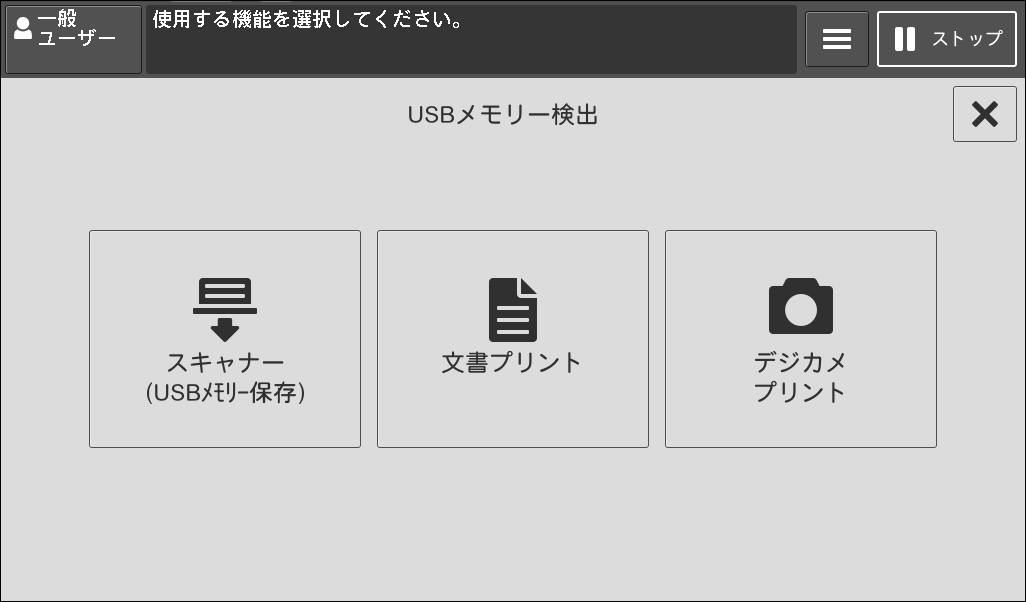
-
ファイルを選択し、[OK]を押します。
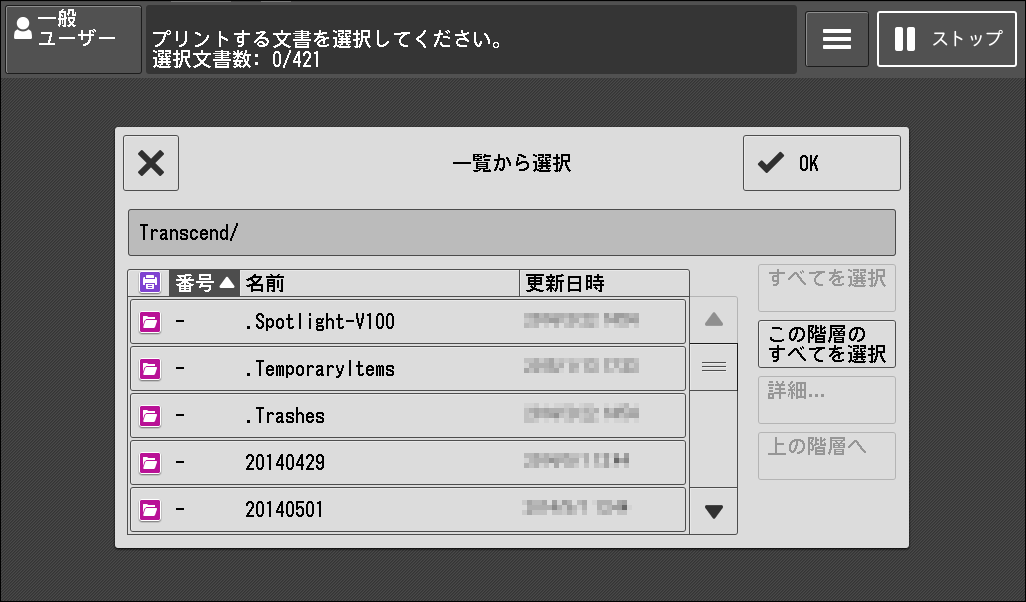
-
[文書プリント]画面または[デジカメプリント]画面が表示されます。
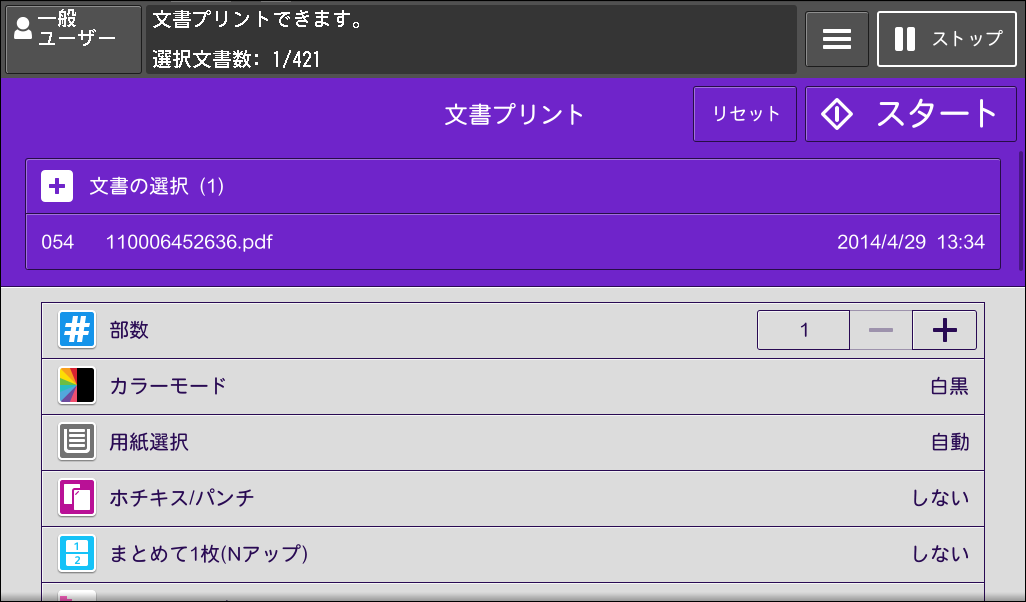
[スキャナー(USBメモリー保存)]画面が表示された場合
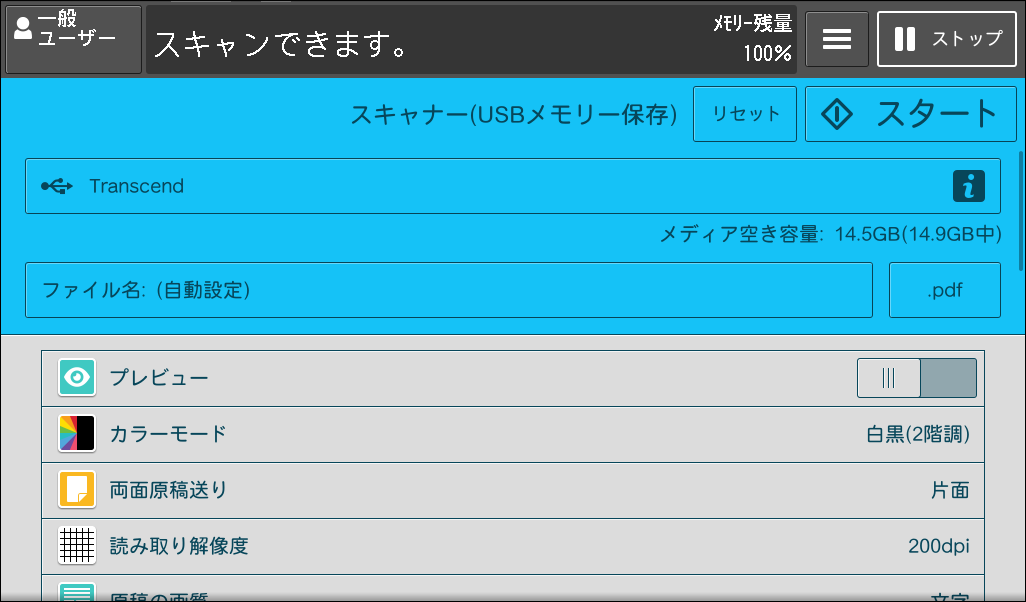
-
ホームボタンを押して、ホーム画面を表示させます。
-
ホーム画面で[文書プリント]または[デジカメプリント]を押します。
 補足
補足-
「WSD」とは、「Web Services on Devices」の略です。
-
-
ファイルを選択し、[OK]を押します。
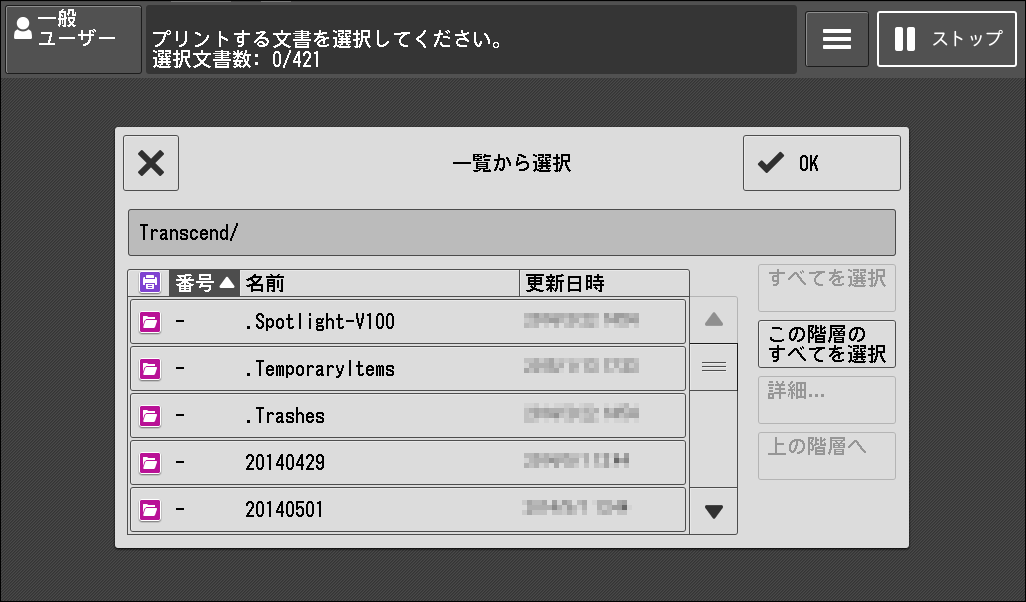
-
[文書プリント]画面または[デジカメプリント]画面が表示されます。
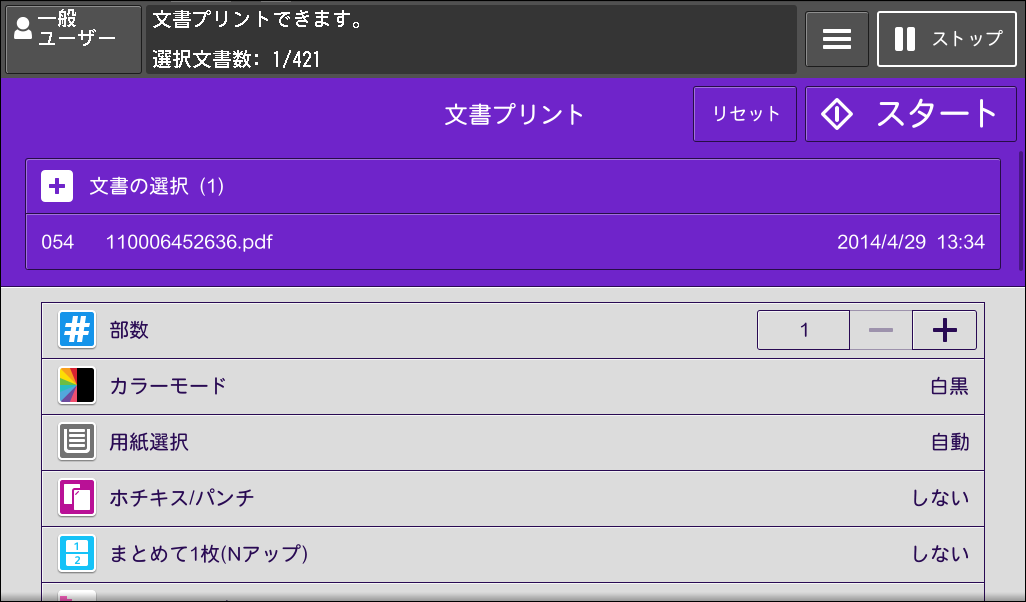
[文書プリント]画面が表示された場合
[文書プリント]画面で機能を選択します。
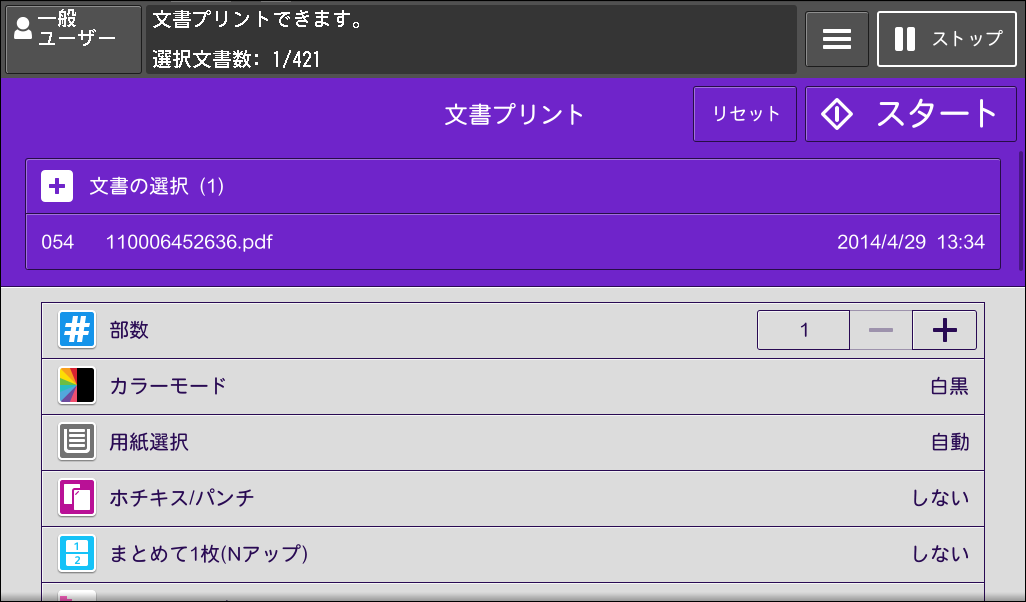
[デジカメプリント]画面が表示された場合
[デジカメプリント]画面で機能を選択します。
画面表示が変わらなかった場合
-
ホーム画面以外の画面が表示されたままになっている場合は、ホームボタンを押して、ホーム画面を表示させます。
-
ホーム画面で[文書プリント]または[デジカメプリント]を押します。
 補足
補足-
「WSD」とは、「Web Services on Devices」の略です。
-
-
ファイルを選択し、[OK]を押します。
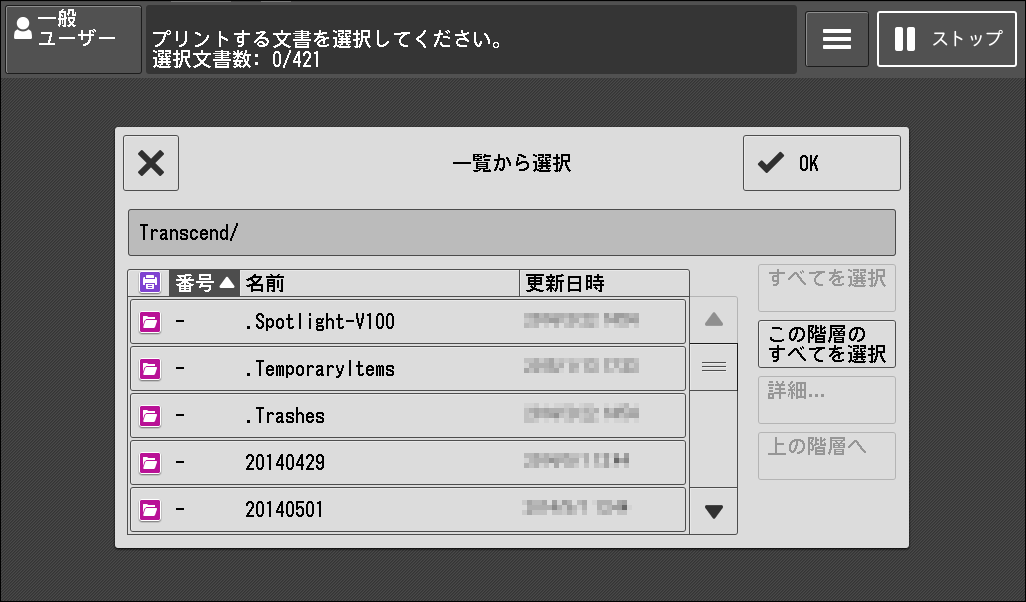
-
[文書プリント]画面または[デジカメプリント]画面が表示されます。
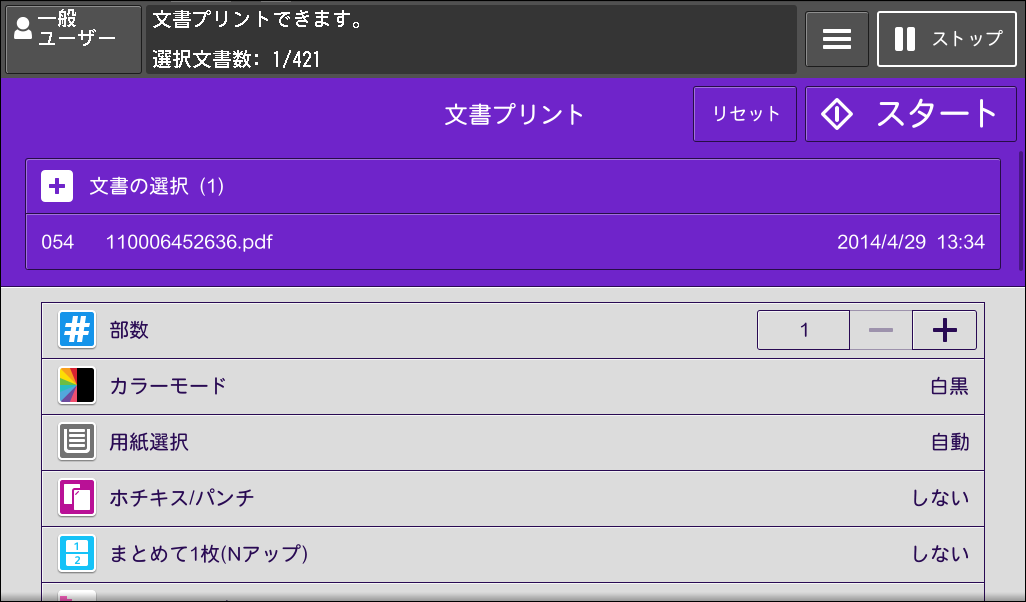 注記
注記-
USBメモリー内のデータは、次のような理由により消失、破損するおそれがありますので、必ず内部のデータをバックアップしてからご使用ください。
-
マニュアルに記載された方法以外でUSB メモリーの抜き差しをしたとき
-
静電気や電気的ノイズの影響を受けたとき
-
故障、修理などのとき
-
天災による被害を受けたとき
-
-
お客様のデータ消失による直接、間接の損害につき、弊社はその責任を負いかねますので、あらかじめご了承ください。
補足-
保存先を指定しない場合、スキャンデータはルートディレクトリー直下に保存されます。
-
